Cara Merakam Video di Bilik Darjah Google untuk Belajar atau Menyemak Nanti
Merupakan cabaran bagi pendidik untuk terus mengikuti semua bahan kelas dan tetap teratur. Hari ini, para pendidik beralih kepada teknologi untuk menjadikan kehidupan kelas lebih mudah. Google Classroom, misalnya, adalah alat yang berguna untuk menguruskan aliran kerja digital, maklumat dan banyak lagi. Lebih-lebih lagi, aplikasi G-Suite diintegrasikan ke dalam Google Classroom. Itulah sebabnya mengapa berjuta-juta pelajar dan guru menggunakan perkhidmatan web. Panduan ini akan memberitahu anda dua cara terbaik untuk merakam video di Google Classroom.
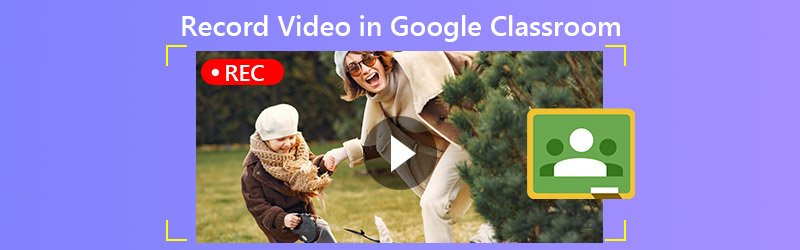
KANDUNGAN HALAMAN
Bahagian 1: Pengenalan Ringkas Bilik Darjah Google
Bilik Darjah Google bukan satu aplikasi tetapi sekumpulan alat dalam talian. Ini membantu guru untuk menetapkan tugas, mengumpulkan kerja yang dihantar oleh pelajar, mengembalikan kertas bergred, dan banyak lagi. Ini adalah bahagian penting dalam peralihan digital dalam industri pendidikan. Apa yang boleh anda lakukan dengan Google Classroom termasuk:
- Buat tugasan. Sebagai guru, anda boleh membuat tugasan kerja rumah untuk pelajar. Pelajar anda menyerahkan tugas setelah selesai, dan kemudian anda dapat menilai tugas.
- Menguruskan bahan kelas. Dokumen, persembahan, dan fail lain yang anda tambahkan ke tugas akan disimpan di Google Drive.
- Sebarkan maklumat. Anda boleh memasukkan maklumat dengan cepat dan menghantar ke seluruh kelas melalui e-mel.
- Benarkan pelajar berinteraksi. Pelajar mempunyai keupayaan untuk memberi komen mengenai tugasan dan banyak lagi, atau saling menghantar e-mel.
Bilik Darjah Google adalah perkhidmatan dalam talian. Pengguna dapat mengaksesnya di mana-mana peranti dengan penyemak imbas web. Selain itu, terdapat aplikasi khusus peranti untuk iOS, Android, Mac, Windows dan Chromebook. Bilik Darjah Google percuma untuk digunakan.
Cara Bermula dengan Bilik Darjah Google
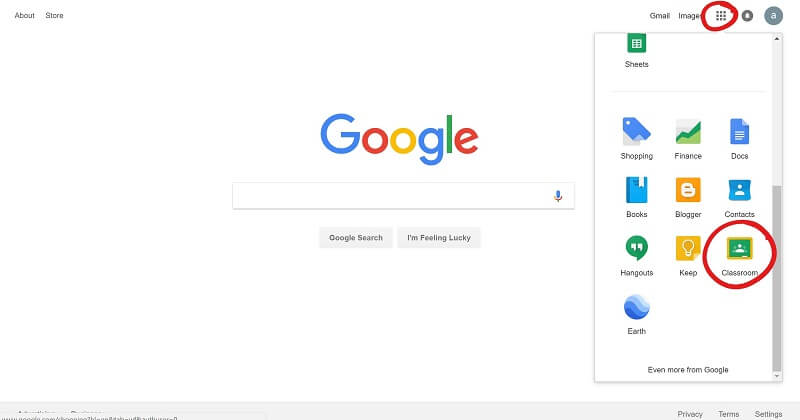
Langkah 1: Lawati www.classroom.google.com dalam penyemak imbas, dan log masuk ke akaun Google anda. Apabila anda mendapat mesej alter, klik Mulakan dengan Aplikasi butang.
Langkah 2: Isi borang dan klik Seterusnya. Masukkan laman web sekolah anda dan klik Seterusnya.
Langkah 3: Masukkan nama pengguna dan kata laluan anda, baca dan periksa Baca-dan-Setuju kotak, dan klik Terima dan Daftar. Sekarang, anda boleh membuat kelas baru, menambah tugasan dan banyak lagi.
Bahagian 2: Cara Terbaik Merakam Video di Bilik Darjah Google
Terdapat banyak sebab untuk merakam video dari Google Classroom, tetapi perkhidmatan ini tidak memberikan pilihan untuk melakukan pekerjaan itu. Perakam Skrin Vidmore dapat memenuhi keperluan anda.
Ciri-ciri Utama Perakam Bilik Darjah Google Terbaik
- Rakam video dari Google Classroom dengan satu klik.
- Simpan Bilik Darjah dan persidangan Google dalam video berkualiti tinggi.
- Berikan banyak pilihan dan pratetap khas.
Tidak perlu dikatakan, ini adalah pilihan termudah untuk merakam video di Google Classroom.
Cara Merakam Bilik Darjah Google di Desktop
Langkah 1: Pasang perakam Bilik Darjah Google
Lancarkan perakam video terbaik untuk Bilik Darjah Google setelah anda memasangnya ke PC anda. Terdapat versi lain untuk Mac. Pilih Perakam video dari antara muka rumah untuk meneruskan. Buka Google Classroom di aplikasi atau penyemak imbas.

Langkah 2: Rakam kelas
Togol hidup TAMPILKAN di antara muka utama, klik Adat dan Pilih kawasan / tetingkap, dan klik pada aplikasi Google Classroom atau penyemak imbas anda. Hidupkan Bunyi Sistem untuk merakam video dari Google Classroom dengan audio. Sekiranya anda ingin menambahkan reaksi anda ke rakaman, aktifkan Kamera Web dan Mikrofon; jika tidak, lumpuhkan mereka. Klik REC butang semasa kelas bermula.

Petua: Jika anda ingin merakam kelas secara automatik, tetapkan dengan Ikuti Jadual ciri.
Semasa rakaman, anda boleh menarik video atau menambah komen. Apabila kelas selesai, klik Berhenti butang untuk membukanya di tetingkap pratonton. Lihat rakaman kelas dan buang bingkai berlebihan dengan Klip alat. Akhirnya, klik Jimat butang untuk menyimpan rakaman Bilik Darjah Google ke cakera keras anda.
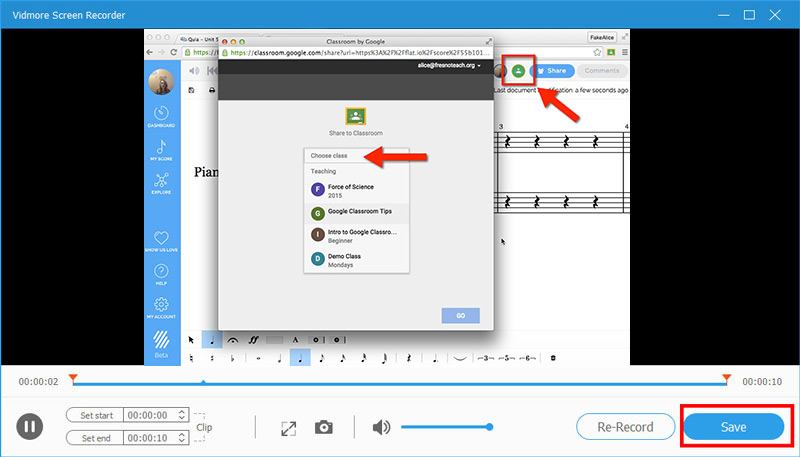
Di samping itu, anda boleh menggunakannya rakam mesyuarat Livestorm, simpan kuliah, dan banyak lagi.
Bahagian 3: Cara Merakam Video di Bilik Darjah Google dalam talian
Bagi pengguna yang tidak suka memasang perisian, Perakam Skrin Dalam Talian Percuma Vidmore adalah pilihan yang baik untuk merakam video dari Google Classroom.
Ciri-ciri Asas Perakam Video Dalam Talian Terbaik untuk Bilik Darjah Google
- Rakam Bilik Darjah Google tanpa memasang perisian.
- Sepenuhnya percuma tanpa tanda air.
- Sesuai dengan semua penyemak imbas utama, seperti Chrome.
Cara Merakam Video di Bilik Darjah Google dalam talian
Langkah 1: Lawati https://www.vidmore.com/free-online-screen-recorder/ di penyemak imbas apabila anda perlu merakam video di Google Classroom. Klik Lancarkan Perakam Percuma untuk memuat turun pelancar.

Langkah 2: Anda dapat melihat empat ikon pada pelancar:
Paparan: Rakam Bilik Darjah Google sebagai video di desktop anda.
Kamera Web: Tambahkan wajah anda ke rakaman kelas.
Audio sistem: Tangkap suara dari Google Classroom.
Mikrofon: Rakam suara anda melalui mikrofon.
Hidupkan atau matikan setiap ikon berdasarkan keperluan anda.

Langkah 3: Tekan REC semasa kelas memulakan. Tunggu kelas selesai dan klik Berhenti butang. Kemudian muat turun rakaman ke komputer anda.

Bahagian 4: Soalan Lazim mengenai Rakaman Video untuk Bilik Darjah Google
Adakah Google Classroom mengadakan persidangan video?
Bilik Darjah Google tidak mempunyai alat video tertanam, tetapi G-Suite memang ada. Ia dipanggil Google Meet. Anda boleh beralih ke Meet dan menggunakan ciri premium dari Google Classroom.
Berapa ramai orang yang boleh berada di Google Classroom?
Sekiranya anda mempunyai akaun G-Suite atau sekolah, jumlah maksimum ahli kelas adalah 1,000. Untuk akaun Google peribadi, kelas boleh merangkumi sehingga 250 ahli.
Apakah perbezaan antara Google Hangout dan Google Classroom?
Google Hangout adalah perkhidmatan panggilan dan pesanan biasa. Ia tidak dirancang untuk sekolah, walaupun beberapa sekolah bergantung kepadanya untuk berkomunikasi dengan pelajar dari jauh. Google Classroom, sebaliknya, adalah untuk tugas. Tidak boleh membuat sembang persidangan atau video.
Kesimpulannya
Siaran ini telah membincangkan tentang salah satu perkhidmatan Google, Google Classroom. Hari ini, semakin banyak guru dan pelajar membuat dan menilai tugas. Oleh kerana ia percuma dan mudah digunakan, Google Classroom sangat popular di kalangan sekolah. Sekiranya anda ingin merakam video di Google Classroom, Vidmore Screen Recorder dapat memenuhi keperluan anda di PC dan Mac. Ia dapat menyimpan kelas dalam video berkualiti tinggi. Sekiranya anda mempunyai masalah lain yang berkaitan dengan perkhidmatan, sila tinggalkan pesanan di bawah.


